
idrac 装系统,IDRAC远程安装系统的详细指南
时间:2024-11-24 来源:网络 人气:624
IDRAC远程安装系统的详细指南
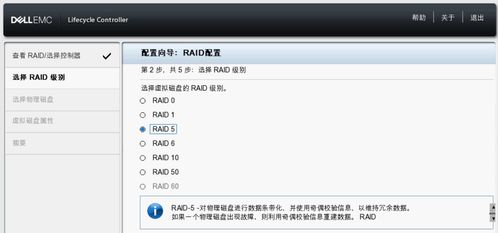
随着信息技术的不断发展,服务器在企业和个人用户中的应用越来越广泛。为了方便管理和维护,许多服务器都配备了IDRAC(集成戴尔远程访问控制器)功能。本文将详细介绍如何使用IDRAC远程安装操作系统。
IDRAC是戴尔服务器的一项独有功能,它允许管理员通过互联网远程访问和管理服务器。IDRAC相当于服务器上的一台独立计算机,拥有自己的操作系统和IP地址,与服务器上的操作系统无关。这使得管理员可以在服务器无法启动或无法直接访问的情况下,依然能够对其进行管理和维护。
在开始使用IDRAC远程安装系统之前,请确保以下准备工作已完成:
服务器已安装IDRAC模块。
IDRAC已配置IP地址,并确保该IP地址可从网络访问。
准备操作系统镜像文件,如ISO格式。
1. 重启服务器,并按F2键进入BIOS设置。
2. 在BIOS设置中,选择“iDRAC Settings”。
3. 在“iDRAC Settings”中,启用iDRAC功能,并选择“Dedicated”模式。
4. 设置iDRAC网络参数,包括IP地址、子网掩码和默认网关。
5. 保存并退出BIOS设置。
1. 在浏览器中输入IDRAC配置的IP地址,登录IDRAC管理界面。
2. 登录成功后,点击“Virtual Media”选项卡。
3. 在“Virtual Media”界面中,点击“Add Virtual Media”按钮。
4. 选择操作系统镜像文件,并点击“Upload”按钮上传镜像文件。
5. 上传完成后,点击“Map Virtual Media”按钮,将镜像文件映射到虚拟光驱。
6. 重启服务器,并确保服务器从虚拟光驱启动。
7. 按照操作系统安装向导进行操作,完成系统安装。
1. 在使用IDRAC远程安装系统时,请确保网络连接稳定,避免因网络问题导致安装中断。
2. 在上传操作系统镜像文件时,请确保文件大小不超过IDRAC支持的最大文件大小。
3. 在安装过程中,如遇到问题,请查阅相关资料或联系戴尔技术支持。
IDRAC远程安装系统为管理员提供了极大的便利,使得服务器管理更加高效。通过本文的介绍,相信您已经掌握了使用IDRAC远程安装系统的技巧。在实际操作过程中,请根据实际情况进行调整,以确保系统安装顺利进行。
相关推荐
教程资讯
教程资讯排行













